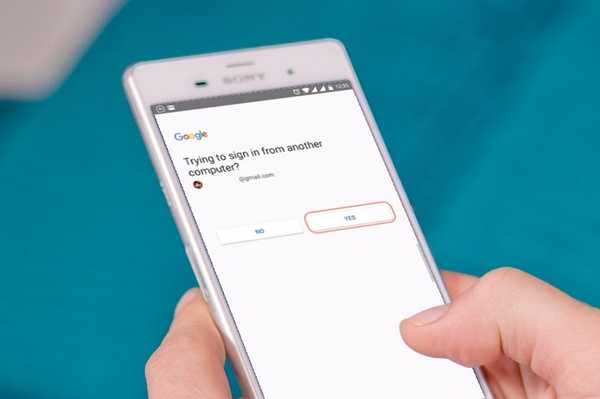
Joshua Davis
0
991
106
Pokud vám záleží i na zabezpečení online, v ideálním případě byste měli povolit dvoufaktorové ověřování na všech účtech. Přestože je tento postup pro zabezpečení dobrý, je však přihlášení do účtů trochu těžkopádné. Čekání na kód a jeho ruční zadání se necítí přirozeně. Pokud je však vám nepříjemnost jedinou věcí, která vám brání v používání této funkce zabezpečení, existuje pro vás velmi šikovné řešení, to znamená, pokud používáte Google jako svůj primární účet. V roce 2016 společnost Google spustila svou funkci Google Prompt, díky které bylo používání dvoufaktorové autorizace velmi snadné, přesto však jako výchozí možnosti ponechávalo SMS a volání. Společnost Google však dnes nastavila funkci Prompt Google jako výchozí možnost dvoufaktorové autentizace. Pokud tedy máte zájem o zabezpečení, můžete takto nastavit a používat Google Prompt pro dvoufaktorové ověření:
Použijte výzvu Google pro dvoufaktorové ověření
Google usnadňuje použití dvoufaktorové autentizace. To je opravdu dobré, protože nyní získáváte zabezpečení dvoufaktorové autentizace bez potíží, které s tím souvisí. Než budeme moci tuto funkci použít, musíme ji nejprve nastavit, takže se podíváme, jak to udělat, pokud?
-
Nastavení výzvy Google pro dvoufaktorové ověření
1. Nejprve spusťte na ploše / notebooku prohlížeč a poté se přihlaste k účtu Google. Nyní klikněte na následující odkaz a přejděte na Nastavení účtu.
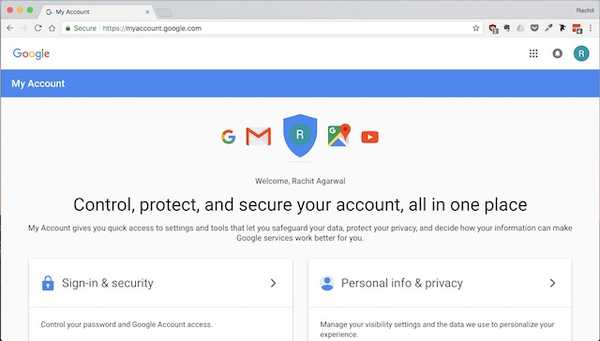
2. Teď, v části Přihlášení a zabezpečení klikněte na odkaz, který čte, „Přihlášení do Google“.
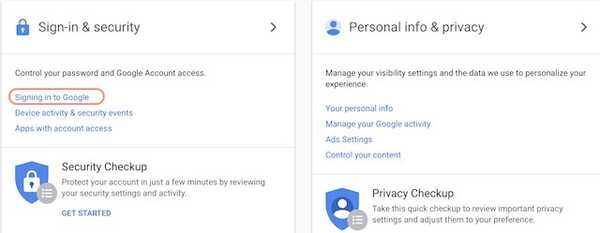
3. Tady, v části „Heslo a metoda přihlášení“ najdete „dvoufázové ověření“ nastavení. Nejprve na něj klikněte a poté na další stránce na tlačítko „Začínáme“.
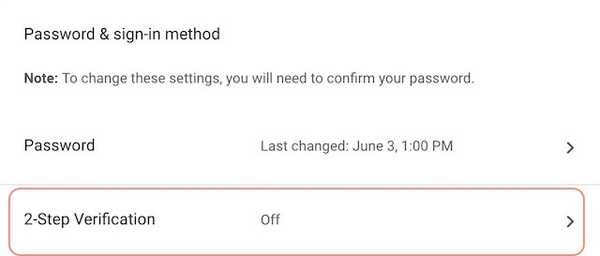
4. Po kliknutí na tlačítko Začínáme budete vyzváni k opětovnému přihlášení z bezpečnostních důvodů. Po přihlášení se na obrazovce zobrazí vaše mobilní zařízení (Android / iOS). Klikněte na tlačítko „VYZKOUŠEJTE SI TEĎ“. Nyní Google odešle výzvu na vaše zařízení, stačí odemknout zařízení a klepnout na „Ano“.
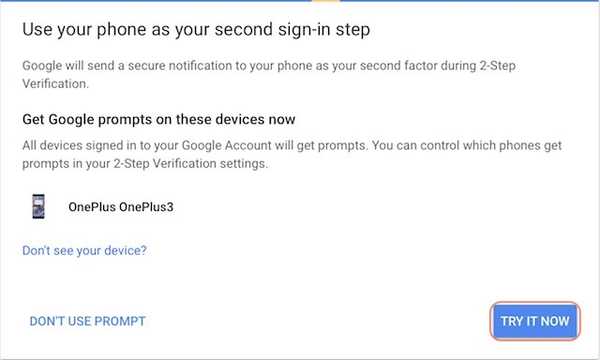
5. Posledním krokem je přidat záložní metodu dvoufaktorové autentizace v případě selhání metody Google Prompt. Pokud již k účtu Google máte přiřazené číslo, můžete si vybrat buď SMS, nebo Volat. Pokud ne, budete muset buď propojit své telefonní číslo, nebo si můžete vybrat jiné metody poskytované společností Google.
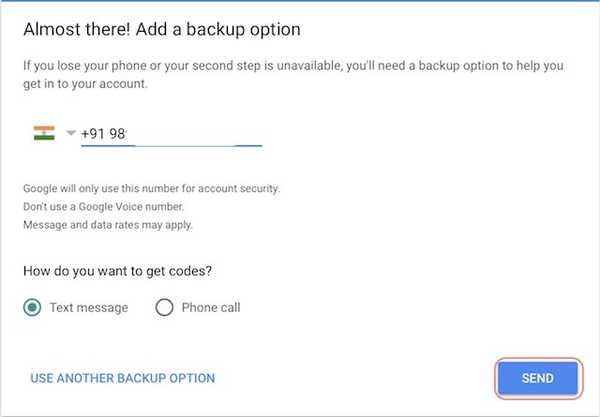
6. Posledním krokem je povolení dvoufaktorové autentizace. Prostě klikněte na tlačítko „TURN ON“.
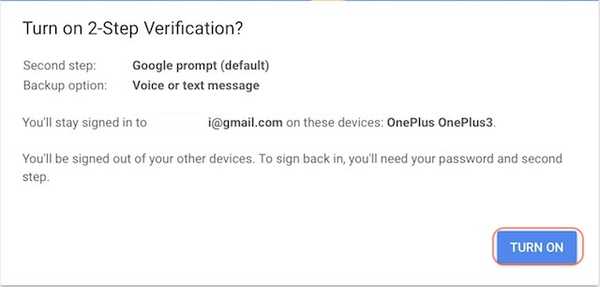
-
Přihlášení k vašemu účtu Google pomocí Google Prompt
Nyní se podívejme, jak se přihlásíme k našemu účtu Google.
1. Načtěte Gmail do svého prohlížeče a klikněte na přihlášení. Nyní zadejte své heslo jako vždy. Jakmile zadáte heslo, zobrazí se vám Google s žádostí ověřte pokus o přihlášení do smartphonu pomocí výzvy Google.
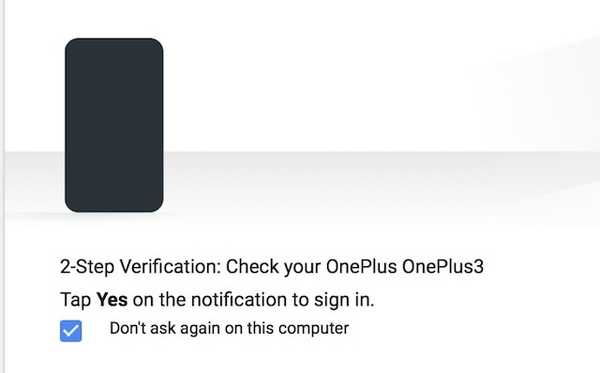
2. Jak jsme to udělali během testování, odemkněte telefon a klepněte na „Ano“ a budete přesměrováni na svůj účet. Podívejte se, jak snadné to je!
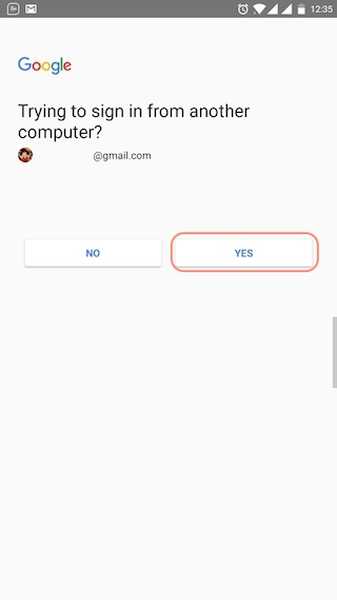
VIZ TÉŽ: Jak používat funkci WhatsApp Live Location Feature
Výzva Google: Nejjednodušší dvoufázový proces ověření
Ačkoli Google tuto funkci uvedl v loňském roce, ponechala si SMS a hovory jako výchozí možnosti pro proces dvoufázového ověření. Nyní však společnost Google nastavila funkci Prompt Google jako výchozí možnost pro svou dvoufaktorovou ověřovací službu. To ukazuje, že i Google si myslí, že Google Prompt je lepším řešením problému dvoufaktorové autentizace. Nastavte si nyní svůj účet a sdělte nám, pokud nyní budete s větší pravděpodobností používat dvoufaktorové ověřování než dříve, nebo ne, v každém případě vás rádi slyšíme. Rozbalte své myšlenky v sekci komentářů níže.















